斯沃数控仿真软件6.9 安装教程及下载
1、下载 SSCNC6.9Setup.exe 安装文件(搜索文件名“SSCNC6.9Setup.exe”下载)
2.双击运行 SSCNC6.9Setup.exe 安装文件进行安装

2、单机(ok)按钮进行下一步
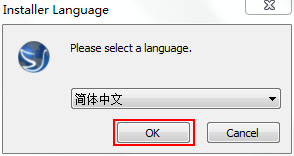
3、单机(下一步)按钮进行下一步
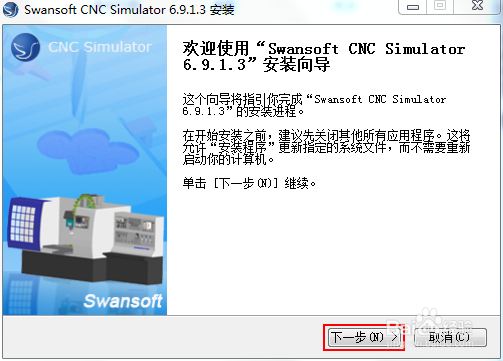
4、单机(我接受)按钮进行下一步
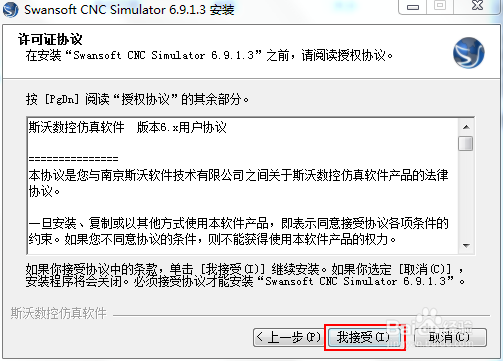
5、选择需要安装的数控仿真组件(默认全部安装)
2.单机(下一步)按钮进行下一步

6、可选择要安装到的硬盘位置(也可以不做更改默认C盘,也可直接把C改成D)
2.单机(下一步)按钮进行下一步

7、单机(安装)按钮进行安装
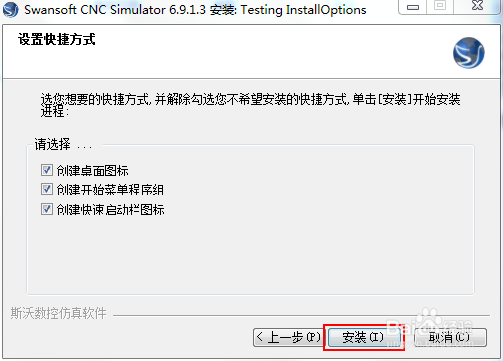
8、等待安装完成(安装速度取决于个人电脑性能)
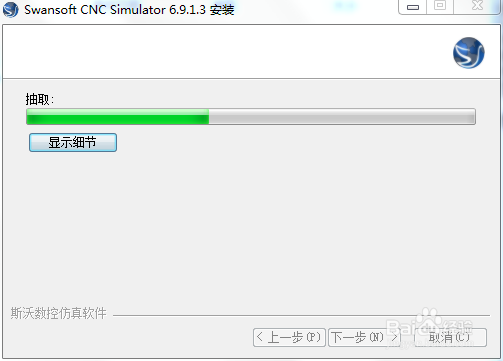
9、取消所有选择
2.单机(完成)按钮完成安装

10、下载 斯沃数控软件注册机keygen(搜索 斯沃数控软件注册机keygen 文件名下载)
2.双击运行 斯沃数控软件注册机keygen.exe

11、选中注册码(ctrl 加 C)复制
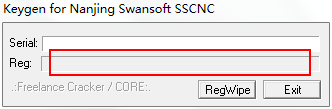
12、单机系统左下角开始按钮,点击所有程序,即可看到安装完成的、斯沃数控仿真软件,单机(斯沃数控仿真软件)打开程序(或双击桌面图标打开)

13、选择(单机版)
2.选择需要的数控仿真机床
3.选择(机器码加密)
4.单机(运行)按钮
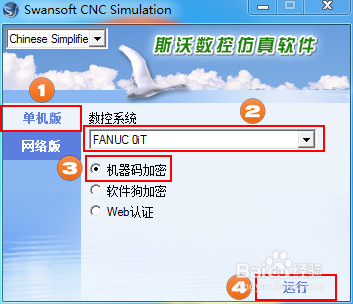
14、点击注册号框(ctrl 加 V)粘贴注册码
2.单机(确定)按钮
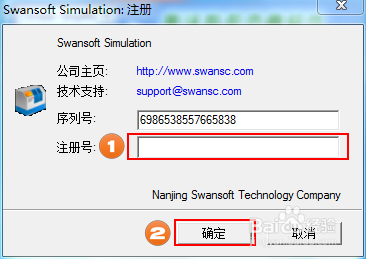
15、这就是 斯沃数控仿真软件 界面

声明:本网站引用、摘录或转载内容仅供网站访问者交流或参考,不代表本站立场,如存在版权或非法内容,请联系站长删除,联系邮箱:site.kefu@qq.com。
阅读量:70
阅读量:104
阅读量:125
阅读量:132
阅读量:120